Si vous traitez des fichiers audio, vous avez peut-être rencontré différents formats de fichiers tels que WAV, AU, MP3, etc. Alors que WAV est un format audio populaire pour Windows, AU est souvent utilisé sur les systèmes Mac. Si tu as besoin de convertir WAV en AU ou vice versa, cet article vous guidera tout au long du processus.
Nous commencerons par présenter iMyMac Video Converter, un outil puissant capable de convertir des fichiers audio et vidéo en quelques clics. Ensuite, nous explorerons d'autres convertisseurs de fichiers que vous pouvez utiliser pour convertir gratuitement vos fichiers audio en ligne. Enfin, nous discuterons des différences entre WAV et AU et vous aiderons à décider quel format correspond à vos besoins.
Contenu: Partie 1. Comment convertir rapidement WAV en AU sur Mac et Windows ?Partie 2. Convertissez WAV en AU avec des outils en ligne gratuitsPartie 3. Quelles sont les différences entre WAV et AU ?Partie 4. Conclusion
Partie 1. Comment convertir rapidement WAV en AU sur Mac et Windows ?
Convertisseur vidéo iMyMac est un outil facile à utiliser qui vous permet de convertir des fichiers audio et vidéo entre différents formats, notamment WAV et AU. Voici comment utiliser iMyMac Video Converter pour convertir WAV en AU :
- Téléchargez et installez iMyMac Video Converter sur votre ordinateur Mac ou Windows.
- Lancez le logiciel et cliquez sur Ajoutez vos fichiers WAV.
- Choisissez "AU" comme format de sortie. Choisissez un dossier de destination.
- Clique sur le "Convertir" pour démarrer le processus de conversion.
- Attendez quelques minutes jusqu'à ce que la conversion soit terminée.
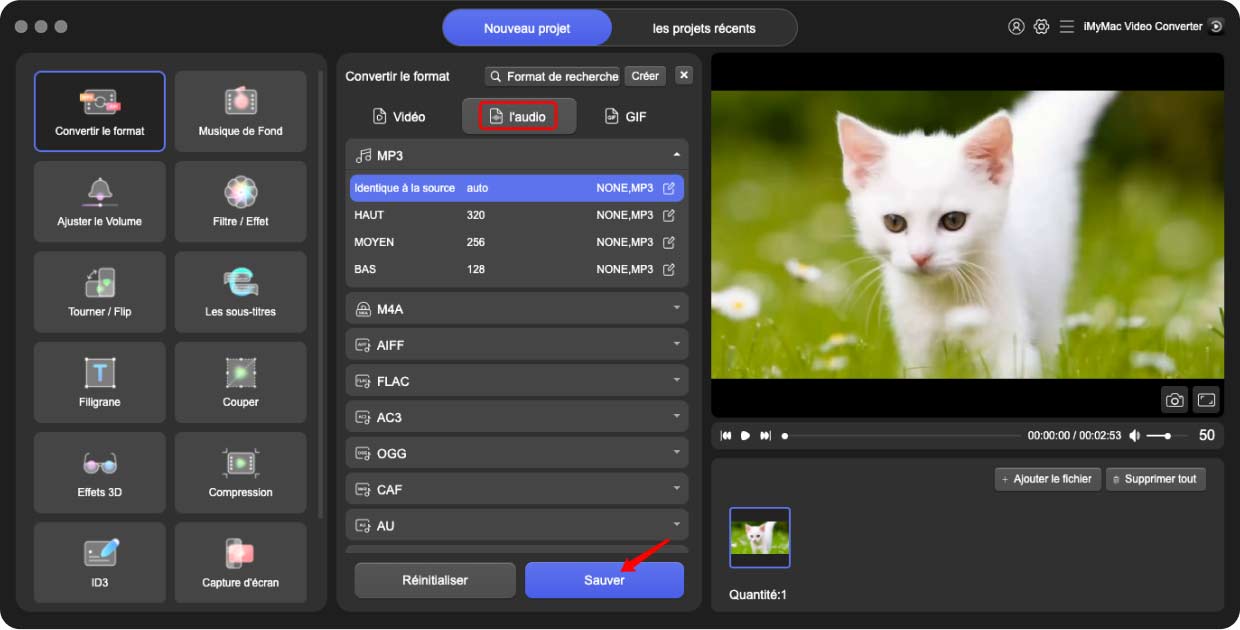
iMyMac Video Converter est un convertisseur vidéo et audio puissant et polyvalent qui vous permet de convertir entre différents formats sans effort. Il peut non seulement convertir WAV en AU, mais également convertir d'autres formats audio tels que MP3, AAC et FLAC, ainsi que des formats vidéo tels que MP4, MOV, AVI, etc.
L'un des avantages de l'utilisation d'iMyMac Video Converter est qu'il prend en charge la conversion par lots, ce qui signifie que vous pouvez convertir plusieurs fichiers simultanément, ce qui vous fait gagner du temps et des efforts. Il offre également diverses options de personnalisation telles que la modification du débit audio, de la fréquence d'échantillonnage et des canaux pour optimiser la qualité de sortie.
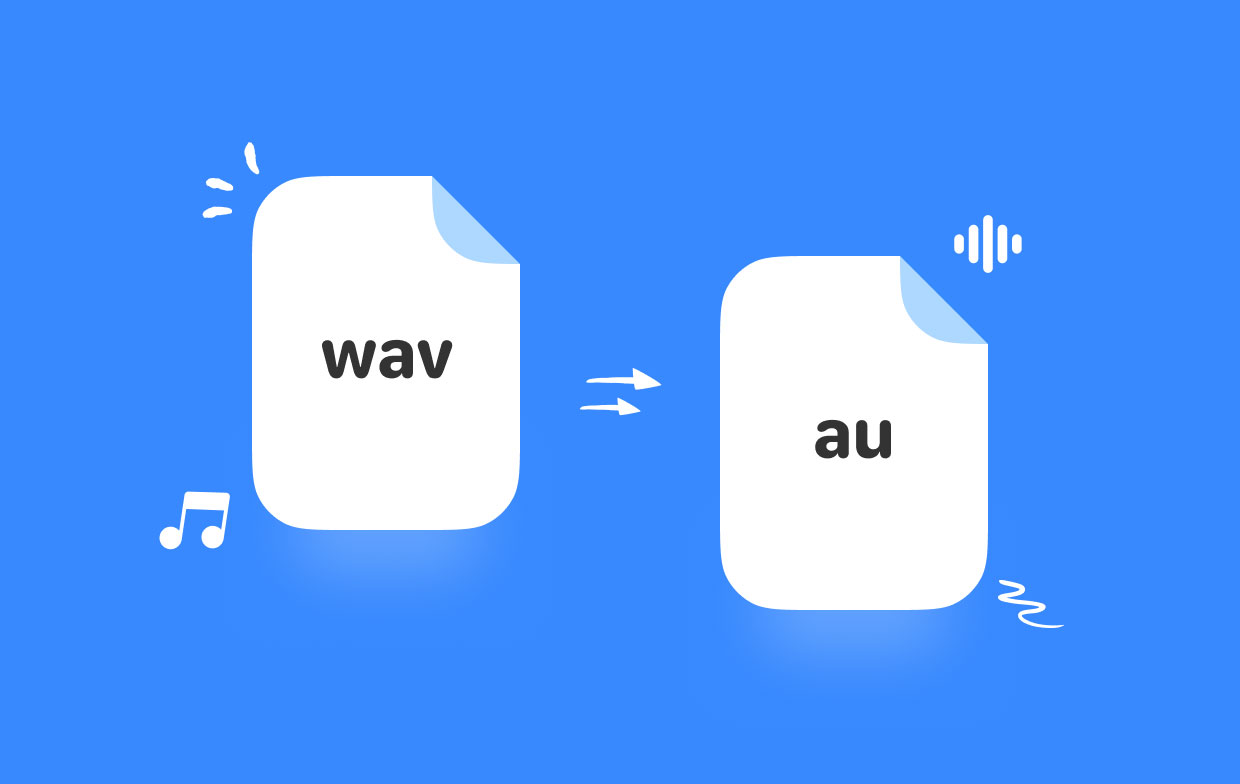
Partie 2. Convertissez WAV en AU avec des outils en ligne gratuits
Outil 01. Convertio.co
Convertio.co est l'un des outils de conversion de fichiers en ligne les plus populaires qui permettent aux utilisateurs de convertir divers formats de fichiers, notamment audio, vidéo, image, document, etc. Il prend en charge une large gamme de formats de fichiers audio, notamment WAV et AU, et vous pouvez convertir ces fichiers en d'autres formats audio tels que MP3, FLAC et OGG.
L'un des principaux avantages de l'utilisation de Convertio.co est sa facilité d'utilisation. La plateforme dispose d'une interface conviviale qui rend le processus de conversion simple et direct.
Convertio prend en charge plus de 300 formats de fichiers et vous permet de télécharger des fichiers depuis votre ordinateur ou votre stockage cloud. Pour convertir WAV en AU, suivez ces étapes :
- Allez sur Convertio.co et cliquez sur "Choisissez Fichiers" pour sélectionner vos fichiers WAV.
- Choisissez "AU" comme format de sortie.
- Clique sur le "Convertir" et attendez la fin de la conversion.
- Téléchargez vos fichiers AU convertis.

Outil 02. AnyConv.com
AnyConv est un convertisseur en ligne simple et gratuit qui prend en charge les formats de fichiers audio, vidéo, image et document. Pour convertir WAV en AU avec AnyConv, suivez ces étapes :
- Pour choisir vos fichiers WAV, rendez-vous sur AnyConv.com et cliquez sur "Choisir le dossier".
- Dans le format d'export, sélectionnez "AU".
- Attendez la fin de la conversion après avoir cliqué sur le bouton "Convertir" bouton.
- Téléchargez vos fichiers AU qui ont été convertis.
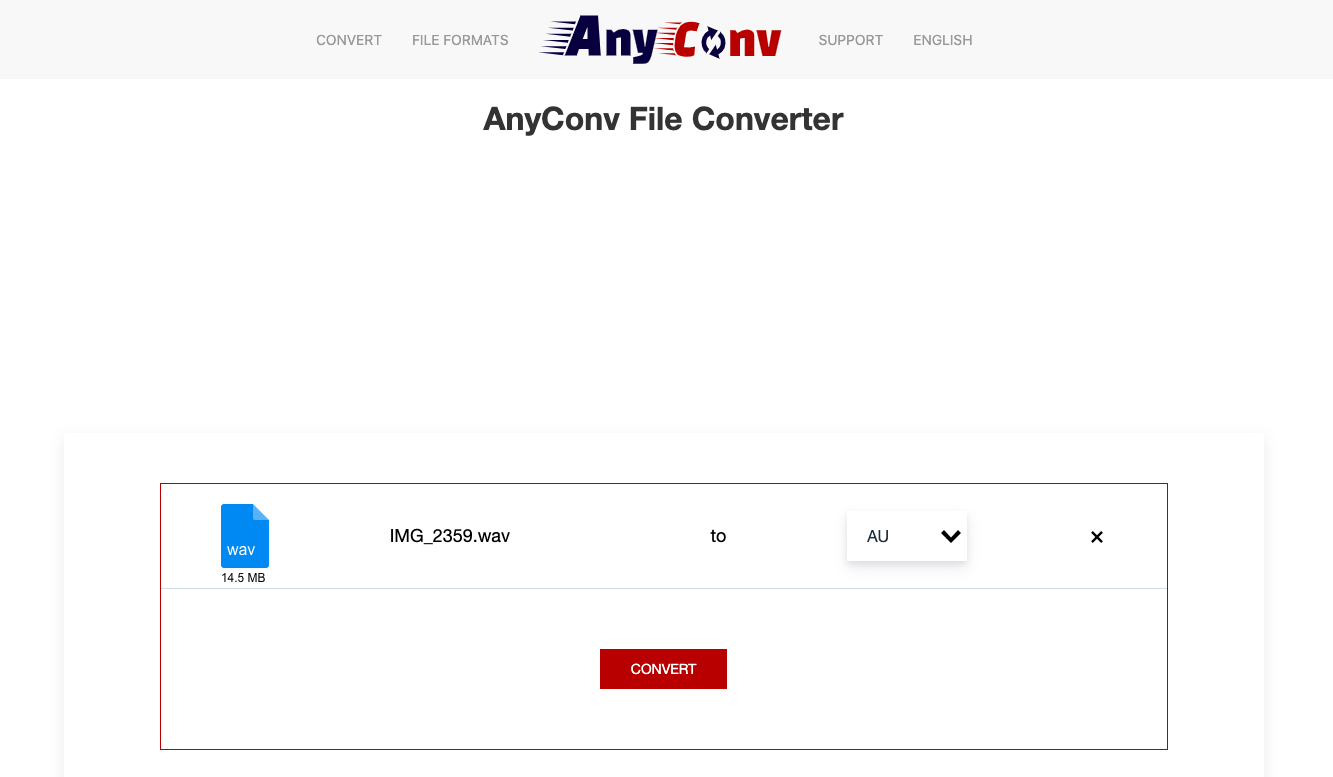
Outil 03. ConvertFiles.com
ConvertFiles est un convertisseur en ligne gratuit qui prend en charge les formats de fichiers audio, vidéo, document et image. Pour convertir WAV en AU avec ConvertFiles, suivez ces étapes :
- Allez sur ConvertFiles.com et cliquez sur "Explorer" pour choisir vos fichiers WAV.
- Choisissez "AU" comme format d'exportation.
- Après avoir appuyé sur le "Convertir", attendez la fin de la conversion.
- Téléchargez vos fichiers AU nouvellement convertis.
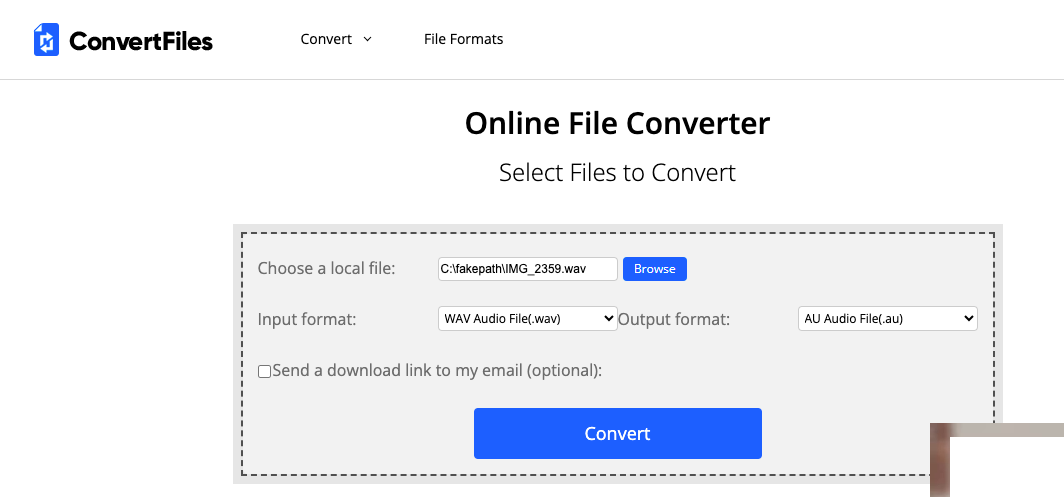
Cependant, il convient de noter que l'utilisation d'outils de conversion de fichiers en ligne tels que Convertio.co pour convertir WAV en AU présente certains inconvénients potentiels. Premièrement, le processus de conversion peut prendre plus de temps si votre connexion Internet est lente. De plus, il peut y avoir des restrictions sur la taille des fichiers que vous pouvez télécharger, ce qui peut poser problème si vous devez convertir des fichiers volumineux. Enfin, il existe toujours un risque la sécurité des données lors du téléchargement de fichiers sur un serveur tiers.
Partie 3. Quelles sont les différences entre WAV et AU ?
WAV et AU sont tous deux des formats de fichiers audio populaires, mais ils présentent des différences notables. WAV signifie Waveform Audio File Format et est un format standard pour stocker de l'audio non compressé sur les ordinateurs Windows. En revanche, AU (ou SND) est un format de fichier audio utilisé principalement sur les ordinateurs Mac OS X.
Une différence significative entre WAV et AU est la taille de leur fichier. Les fichiers WAV sont généralement plus volumineux que les fichiers AU car les fichiers WAV ne sont pas compressés, tandis que les fichiers AU sont généralement compressés. Cela signifie que les fichiers WAV ont une meilleure qualité sonore, mais qu'ils occupent également plus d'espace de stockage. Ainsi, les gens peuvent parfois avoir besoin de convertir WAV en AU.
Une autre différence entre WAV et AU est leur compatibilité. Bien que les deux formats soient pris en charge par de nombreux lecteurs multimédias et applications logicielles, certains appareils peuvent ne prendre en charge qu'un seul des formats. Par exemple, si vous souhaitez lire un fichier AU sur un ordinateur Windows, vous devrez peut-être télécharger un lecteur spécial prenant en charge le format.
En termes de qualité sonore, les deux formats peuvent produire un son de haute qualité, mais les fichiers WAV ont généralement une profondeur de bits et un taux d'échantillonnage plus élevés, ce qui peut entraîner une meilleure qualité sonore. Cependant, cela signifie également que la lecture des fichiers WAV nécessite plus de puissance de traitement, ce qui peut ne pas être réalisable sur certains appareils.
Dans l’ensemble, WAV et AU ont tous deux leurs avantages et leurs inconvénients, et le choix entre eux dépend de vos besoins et préférences spécifiques. Si vous recherchez un son non compressé de haute qualité, WAV peut être le meilleur choix, tandis que AU peut être plus adapté aux situations où la taille et la compatibilité des fichiers sont des facteurs plus importants.
Partie 4. Conclusion
En conclusion, si vous devez convertir WAV en AU ou effectuer Conversion WAV en WMA, iMyMac Video Converter est un excellent outil à considérer. Avec son interface conviviale, ses capacités de conversion par lots et ses paramètres de sortie personnalisables, il rend le processus de conversion rapide et facile. De plus, il offre une conversion à grande vitesse et prend en charge les ordinateurs Mac et Windows.
Bien qu'il existe d'autres outils en ligne gratuits disponibles pour convertir des fichiers audio, ils peuvent ne pas offrir le même niveau de personnalisation et de qualité qu'iMyMac Video Converter. De plus, l'utilisation d'un convertisseur en ligne peut présenter des risques de sécurité, car vos fichiers seront téléchargés sur un serveur tiers.
Dans l’ensemble, si vous avez besoin d’un outil fiable et efficace pour convertir des fichiers audio ou vidéo, nous vous recommandons d’essayer iMyMac Video Converter. Sa version d'essai gratuite vous permet de tester le logiciel et de voir s'il répond à vos besoins, et si vous décidez d'acheter une licence, c'est une option abordable.



